Üks asi, mida Windows on aastatega paremaks muutnud, on rohkemate draiveritoetuste pakkumine ja paljude süsteemikomponentide ühilduvate draiverite installimine ilma võrguühenduseta. Windows XP-l polnud CD-l parimat draiveritugi, ehkki see tegi selleks ajaks õiglast tööd, kuid Windowsi installikettale saadaolevate draiverite arv tõusis tõepoolest Windows Vista ja seejärel Windows 7 abil. Tänapäeval saab Windows tavaliselt installige enamus kõige olulisemaid draivereid süsteemi ilma, et peaksite kõigepealt Interneti-ühenduse looma.
Pärast Windows Update'i külastust on tõenäoliselt kõige rohkem üks või kaks draiverit, mis tuleb alla laadida kolmandalt osapoolelt. On siiski draiver, mis on kõigist üks olulisemaid, ja see on võrguadapteri draiver. Kui teil pole installitud juhtmega või traadita võrgu draiverit, pole teil Interneti-ühendust. Ja kui teil pole Interneti-ühendust, ei saa te võrku minna, installige Windows Update'ist muud draiverid, draiverite automaatseks allalaadimiseks kasutage draiverite skannimistarkvara ja te ei saa draivereid tootja veebisaidilt alla laadida.
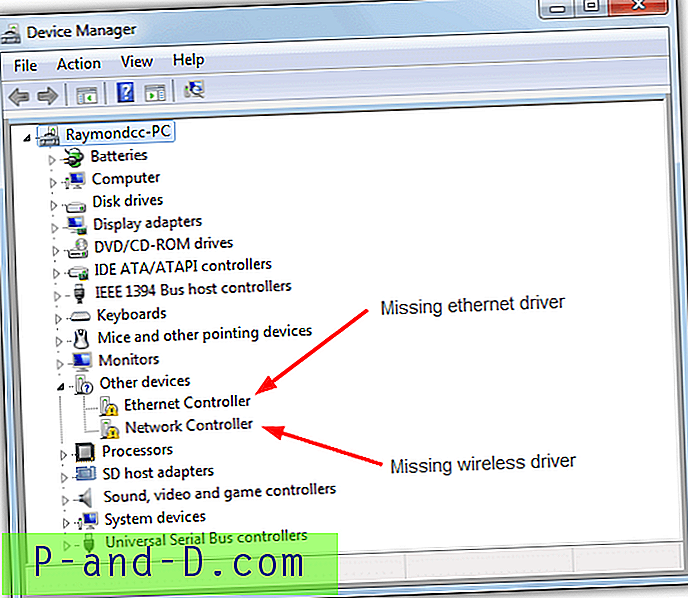
Windowsi installimist ja võrgudraiveri leidmist pole tuvastatud ja installitud võib olla tõeliseks pettumuse põhjustajaks. Kui teil veab, olete draiverifailid kuskilt varundatud või draiverite installipaketi, näiteks DriverPack Solution, kuid paljudel kasutajatel pole neid asju käsil. Kui teil on juurdepääs mõnele teisele arvutile, on selle probleemi lahendamiseks võrgidraiveri installimise viise, isegi kui teil pole selleks draiverit, siin on neli abistavat lahendust. 1. 3DP Net
3DP Net on tegutsenud mitu aastat ja on spetsiaalne võrguadapteri draiverite installer, mis toetab võrguühenduseta installimiseks mitmesuguseid Etherneti ja Wifi-adaptereid. Kuigi mitmed saidid loetlevad selle lihtsalt etherneti draiverite installijana, tuvastab ja installib see ka traadita draiverid. 3DP Net põhineb nõrgalt draiveripakenditel, nii et enne tuvastamis- ja värskendusprogrammi käivitamist tuleb kõigepealt lahti tõmmata umbes 100MB käivitatav fail.
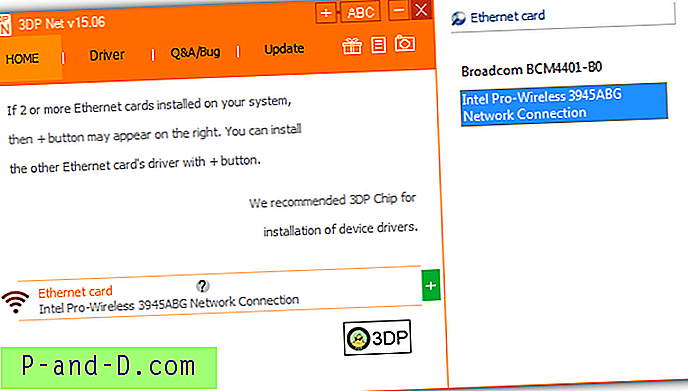
Allalaaditud EXE-i käivitamisel küsib fail failide eraldamiseks asukohta, veenduge, et sihtmärgil oleks vähemalt 1 GB vaba ruumi, kuna see on umbes kõigi ekstraheeritud failide suurus. Pärast seda käivitab värskendamisprogramm väikese kasutajaliidese süsteemi võrguadapterite loendiga. Kui draiver on juba installitud, näitab see versiooni numbrit ja kuupäeva. Adapterite vahel vahetamiseks, kui teil on rohkem kui üks, klõpsake rohelist plussnuppu ja paremal kuvatakse valitav loend.
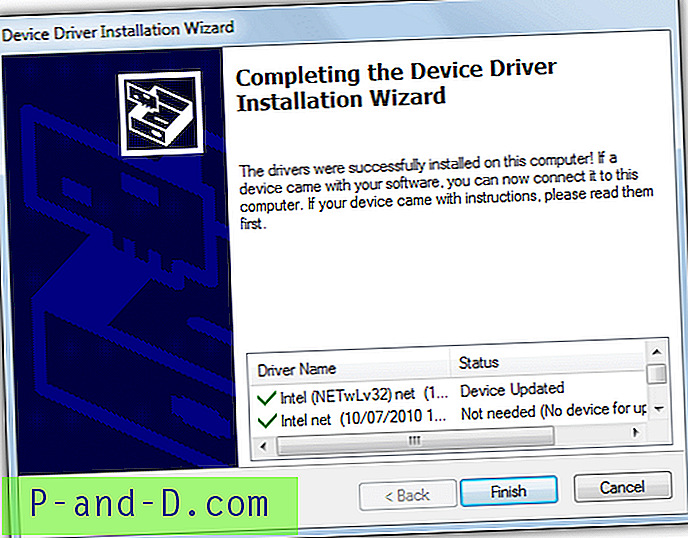
Installimise alustamiseks klõpsake akna põhiosas võrguadapteril. See kasutab draiveri installimiseks standardset Microsofti draiveripaketi installeerijat, nii et klõpsake lihtsalt nuppu Edasi ja siis, kui protsess on lõpule jõudnud, siis nuppu Lõpeta. Teise draiveri installimiseks valige see parempoolsest loendist, et tuua see peaaknasse, klõpsake sellel ja jätkake sama protsessi. 3DP Net sisaldab ka draiveri varundamise ja taastamise võimalust kõigi teie süsteemi draiverite jaoks, mitte ainult võrguga seotud draivereid. See töötab opsüsteemides Windows XP, Vista, 7, 8 ja 8.1.
Laadige alla 3DP Net
2. Lohakas draiveri paigaldaja
Snappy Driver Installer (SDI) on välja töötanud Driverpack Solutionsi endine kodeerija, kes ei olnud selle suunaga rahul ja otsustas luua oma draiveri uuendaja. Tulemuseks on programm, mis on väike, kiire ja millel on väidetavalt üks täpsemaid draiverite tuvastamise algoritme. See tugineb draiveripakettidele, mis on sarnased saidil Driverpacks.net leiduvatele, ehkki kaasas on draiveripakettide allalaadimistööriist, mis kasutab Bittorrenti arhiivide sujuvaks allalaadimiseks taustal.
Võrguühenduseta arvuti Etherneti või Wifi draiveri saamiseks tuleb SDI kõigepealt käivitada Interneti-ühendusega arvutis, ekstraheerida allalaaditud ZIP ja käivitada käivitatav fail. Ülaosas öeldakse, et värskendused on saadaval, ja klõpsates riba allalaadimiseks, kui te seda teete, ilmub värskenduse aken. Valige loendist 4 LAN-paketti (3, kui te ei soovi XP-paketti) ja / või WLAN-pakk, kui soovite installida Wifi-draiveri. Klõpsake nuppu OK ja laske failidel alla laadida.
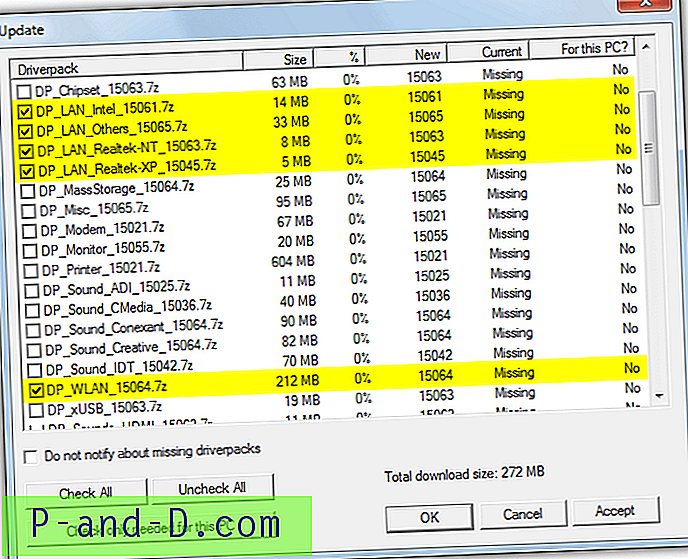
Kui see on tehtud ja uued draiveripaketid on indekseeritud, sulgege programm ja viige SDI-kaust võrguühenduseta arvutisse ja käivitage Snappy Driver Installer uuesti. Mõne sekundi jooksul peaks teie võrguadapter ilmuma koos Etherneti ja / või traadita draiveri installimise võimalusega, tehke lihtsalt vajalik draiver linnuke ja vajutage nuppu Installi. Taastepunkt on valikuline. Draiver (id) hakkab installima ja mõne sekundi jooksul peaks teie võrk olema töötava draiveriga valmis ja töökorras.
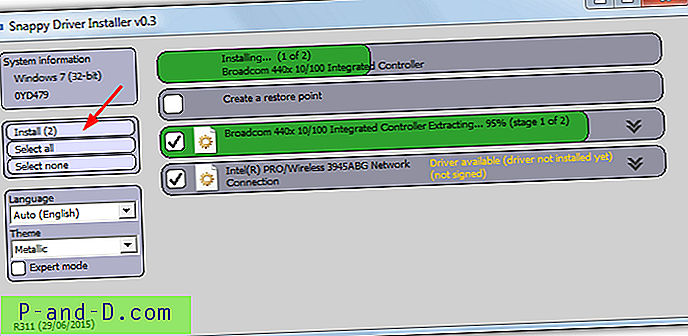
Draiveripakettide põhjal saate alla laadida kõik vajalikud paketid, et luua oma täielik võrguühenduseta draiveripakett ja lasta Snappy'il installida kõik puuduvad või aegunud draiverid. Testimise ajal näib see tõepoolest oma tuvastusrutiinidega üsna täpne, mis on keeruline, kui on vaja keerukamaid draivereid õigesti tuvastada. Täielik 9GB pakett on saadaval torrenti kaudu toote allalaadimislehel. Draiveri installimist toetatakse XP-st kuni Windows 8.1-ni.
Laadige alla Snappy Driver Installer
3. DriveTheLife võrgukaardile
DriveTheLife nimetab end maailma juhtivaks Windowsi draiverite värskendustarkvaraks, mis on üsna väide. Saadaval on kaks erinevat versiooni, mis on standardne pilvepõhine versioon, mis läheb võrku draiverite tuvastamiseks ja allalaadimiseks, ning võrgukaardi DriveTheLife versioon, mis sisaldab allalaaditavas paketis tavalisi Etherneti ja Wifi draivereid võrguühenduseta kasutamiseks. Laadige lihtsalt alla umbes 120MB suurune installifail ja installige programm. See peaks installimis- / häälestusfaasis tuvastama automaatselt puuduvad võrgudraiverid.
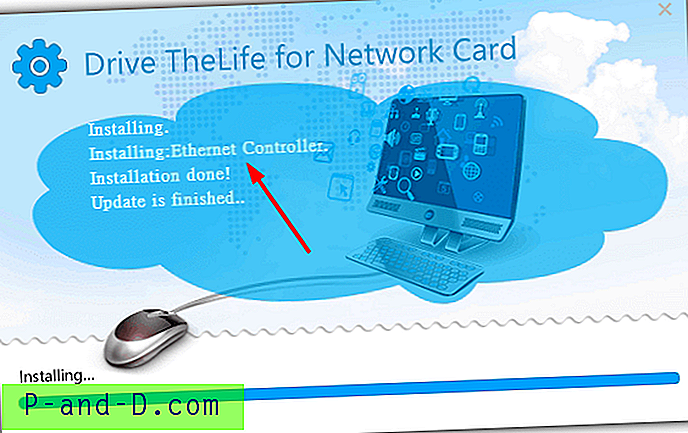
Kahjuks ei tuvastanud DriveTheLfe for Network Card meie sülearvutis, et nii Broadcom Ethernetil kui ka Inteli traaditadapteritel pole installitud draiverit. Irooniline on hüpikaken, mis soovitab proovida võrgukaarti DriveTheLife! Loetletud funktsioonist „Kõik tavaliselt kasutatavad võrgu draiverid on integreeritud“ pole abi, kui see ei ütle, millised on tavaliselt kasutatavad draiverid või kaubamärgid. Asjad olid teises arvutis pisut paremad, kui see installis puuduva Realteki LAN-draiveri, kuid isegi see tekitas meile probleeme, kui programm kukkus, põhjustades ka Exploreri krahhi.
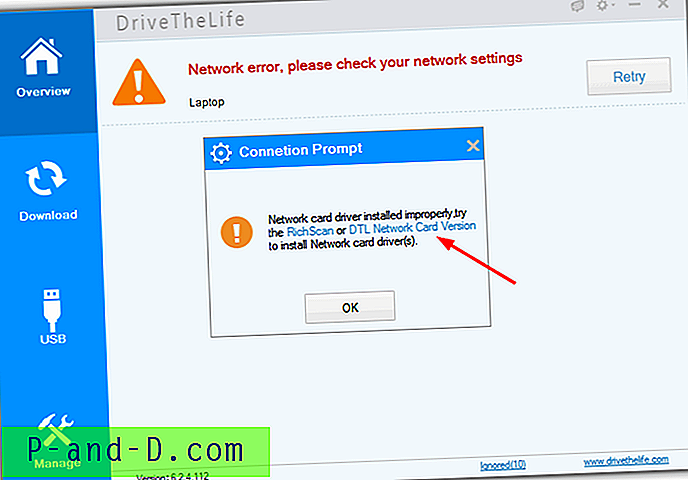
Võimalik, et teil on DriveTheLife For Network Card'i jaoks mõni parem õnn, kuid meie kogemus oli väga puudulik ja on olemas suur tõenäosus, et see võib-olla ei tuvasta, et teil on installitud draiveriteta võrguadapterit. Seetõttu tuleks seda kasutada viimase võimalusena, kui muud siinsed lahendused nurjuvad. Veebipõhine DriveTheLife võib olla parem, kuid seda ei saa kasutada, kui teil pole toimivat Interneti-ühendust. Toetatud on Windows XP, Vista, 7 ja 8 / 8.1.
Laadige võrgukaardi jaoks alla DriveTheLife
4. DriverEasy
DriverEasy on üks paljudest pilvepõhistest draiverite värskendusrakendustest. Mis teeb selle programmi kasulikumaks, on see, et DriverEasyl on võrguühenduseta režiim, mis võimaldab teil arvutit skannida ilma võrgu draiverita, seejärel lugege vajaliku draiveri allalaadimiseks Interneti-ühendusega arvuti skannimislogi. DriverEasy on tasuta kasutamine, kuid kui te ei uuenda, on sellel mõned piirangud, millest üks on allalaadimiskiiruse piirang umbes 80KB / s.
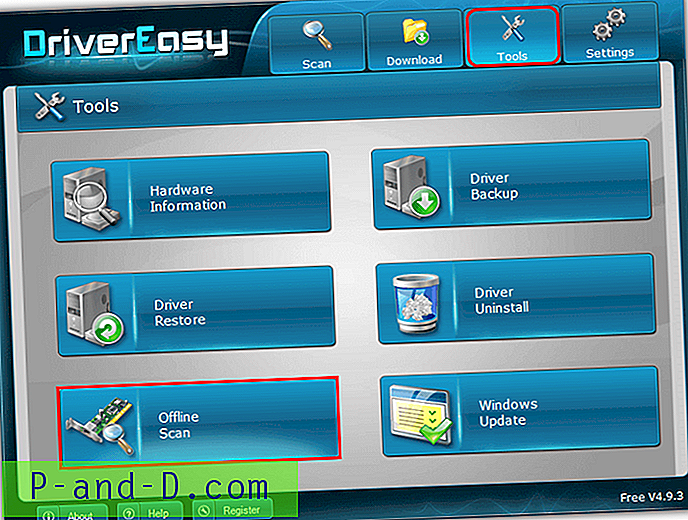
Puuduseks on see, et DriverEasy programm tuleb installida nii võrguühenduseta kui ka võrgus olevasse arvutisse. Esmalt installige võrguühenduseta arvutisse ja käivitage programm, klõpsake menüü nuppu Tööriistad ja valige siis võrguühenduseta skannimine . Klõpsake nuppu Edasi ja siis nuppu Sirvi, et valida salvestatava nimi ja asukoht, näiteks skannimisfaili jaoks USB-mälupulk, lõpuks klõpsake nuppu Võrguühenduseta skannimine . .Deos-fail salvestatakse valmis laadimiseks teise arvutisse DriverEasy.
Selleks installige ja käivitage Interneti-ühendusega arvutisse DriverEasy, minge menüüsse Tööriistad> Võrguühenduseta kontroll ja valige Laadi üles võrguühenduseta kontrollifail . Klõpsake nupul Edasi ja sirvige äsja salvestatud .deos-faili leidmiseks. Pärast uuesti klõpsamist kuvab programm kõik puuduvad draiverid, mille skannimisfail leidis. Laadige alla Etherneti või traadita draiver, kui neid on mitu, laaditakse need omakorda alla. Saadud draiverifail on tõenäoliselt häälestatav käivitatav fail või ZIP-fail, mis sisaldab häälestusfaili või partii skripti, kopeeri / ekstraheeri fail (id) sihtarvutisse ja käivita draiveri installimiseks.
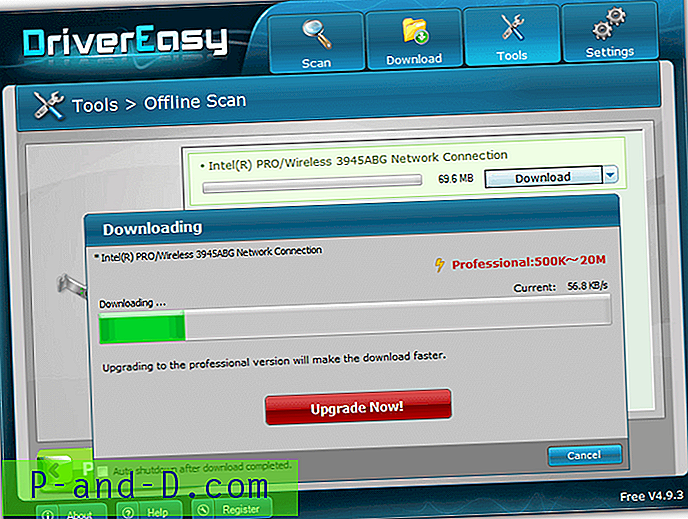
Meie testitud sülearvutis leidis DriverEasy traadita draiveri ja paigaldas selle trahvi, kuid jättis Broadcomi etherneti adapteri kasutamata, kuid ei olnud täiuslik, kuid vähemalt andis see meile ühe töötava võrguadapteri, millega võrku minna. DriverEasy töötab süsteemides alates XP kuni Windows 8.1.
Laadige alla DriverEasy
Viimane märkus: Kuigi ülaltoodud meetodid on kasulikud, kui teil on süsteem, kuhu pole installitud võrgudraiverit, saate ilmselgelt valida esmalt draiveri varundamise, kui kasutate endiselt opsüsteemi enne uuesti installimist. Midagi topelt draiveri või draiveri varundamist oleks hea programm proovida. Teine võimalus on proovida Windows PE distro, millel võivad olla juba integreeritud ühilduvad võrgudraiverid, mis võimaldavad teil veebis sisse logida ja alla laadida kolmanda osapoole võrgudraiverid või isegi ühe ülaltoodud tööriistadest, ilma et oleks vaja mõnda muud Interneti-toega arvutit.




